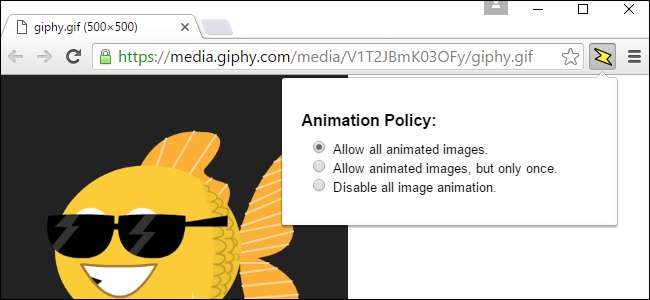
Анімовані GIF-файли можуть бути цікавим способом оживити реакції в соціальних мережах або отримати підказку у статті - але вони також можуть дратувати і завантажуватись назавжди, якщо у вас повільний зв’язок. Якщо ви бажаєте не бачити їх, ось як зупинити їх автоматичну анімацію.
Анімовані GIF - це технічно зображення, а не відео, тому плагіни click-to-play і розширення для блокування відео як FlashBlock не зупинить їх від автоматичного відтворення. Раніше це було простіше: ви можете просто натиснути клавішу “Esc”, щоб призупинити анімовані GIF-файли на поточній сторінці. Але Chrome ніколи не підтримував цей ярлик і Mozilla вилучив його з сучасних версій Firefox. Він все ще працює в Internet Explorer, але не працює в Microsoft Edge.
Отже, щоб заблокувати відтворення цих GIF-файлів, вам потрібно буде трохи попрацювати.
Гугл хром
ПОВ'ЯЗАНІ: Як увімкнути плагіни, що відтворюються, у кожному веб-браузері
Оскільки Chrome не має вбудованого налаштування для керування відтворенням анімованих GIF-файлів, вам доведеться встановити розширення браузера, щоб керувати цим.
На щастя, Google пропонує власне офіційне розширення браузера. Названий Анімаційна політика , це розширення дає вам кнопку панелі інструментів браузера, яка дозволяє вам контролювати, чи відтворюватимуться анімовані GIF-файли. Ви можете повністю вимкнути анімацію або змусити анімовані GIF-файли відтворюватись лише один раз перед зупинкою. Після зміни цього налаштування вам доведеться оновити поточну веб-сторінку.
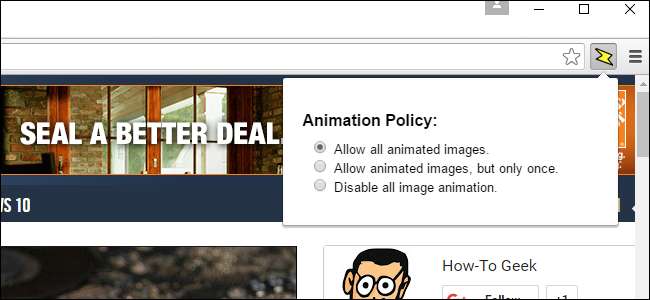
Деякі люди повідомляють, що офіційне розширення Google може не працювати на деяких веб-сторінках. Якщо це не працює надійно для вас, ви можете спробувати Gif Jam (Пробка анімації) замість цього розширення. Він пропонує кнопку на панелі інструментів, яка також включає та вимикає анімацію. Вам доведеться оновити поточну сторінку, щоб зміни в налаштуваннях набули чинності. Однак він по-іншому блокує анімацію, тому може працювати там, де розширення Google не буде.
Mozilla Firefox
Firefox пропонує вбудований спосіб зупинити відтворення анімованих GIF-файлів або змусити їх грати лише один раз.
Щоб змінити це налаштування, введіть
близько: config
в адресному рядку Firefox і натисніть Enter. Тут ви побачите попередження, що тут вам слід бути обережним, оскільки ви не можете змінювати налаштування. Будьте обережні на цьому екрані та не змінюйте жодних налаштувань, якщо не знаєте, що робите. Натисніть "Я буду обережний, обіцяю!" щоб погодитись, що ви зрозуміли попередження.
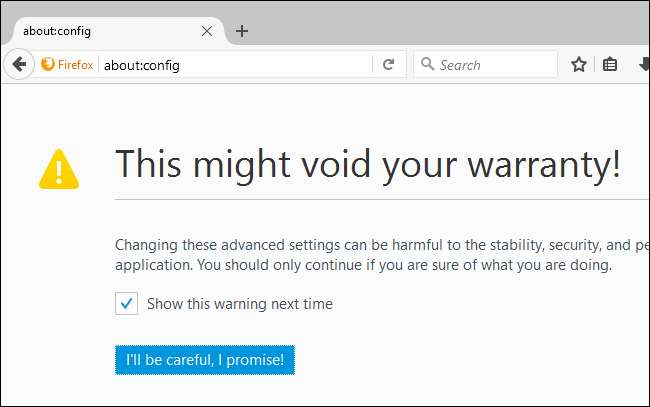
Тип
імідж.анімація
у вікно пошуку на сторінці about: config. Ви побачите налаштування з назвою
image.animation_mode
, для якого встановлено значення
нормальний
за замовчуванням. «Нормальною» поведінкою є відтворення кожного анімованого зображення при повторенні знову і знову.
Двічі клацніть параметр і встановіть для нього значення
жоден
щоб зупинити відтворення анімованих GIF-файлів. Ви також можете встановити це значення
один раз
якщо ви хочете, щоб кожен анімований GIF відтворювався лише один раз, а не повторювати знову і знову. Вам не потрібно перезапускати Firefox після внесення змін.
Щоб скасувати це пізніше, знову відкрийте екран about: config і встановіть для цього параметра значення знову
нормальний
.
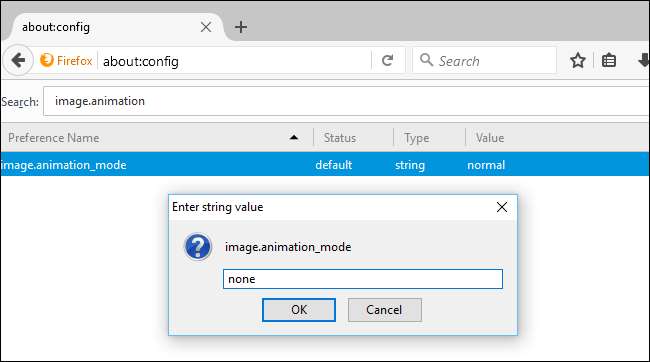
Наведений вище варіант працює, але він не дає вам великого контролю. Якщо ви хочете мати можливість легше вмикати та вимикати анімовані GIF-файли, натомість вам знадобиться розширення веб-переглядача.
Якщо ви хочете іноді відтворювати анімовані GIF-файли, а іноді зупиняти їх відтворення, встановіть Увімкнути / вимкнути анімовані GIF-файли надбудова. Це дозволить вам вимкнути анімовані GIF за допомогою комбінації клавіш або вимкнути анімовані GIF за замовчуванням та вибрати, чи хочете ви їх відтворювати. Краще рішення, якщо іноді вам захочеться переглянути анімацію.
Після встановлення доповнення перейдіть до меню> Додатки> Розширення та натисніть кнопку «Параметри» поруч із пунктом Перемкнути анімовані GIF-файли. Налаштуйте надбудову, щоб використовувати бажані параметри. Наприклад, ви можете встановити вимкнені анімовані GIF за замовчуванням, і вони автоматично відтворюватимуться, коли ви наведете на них курсор миші.
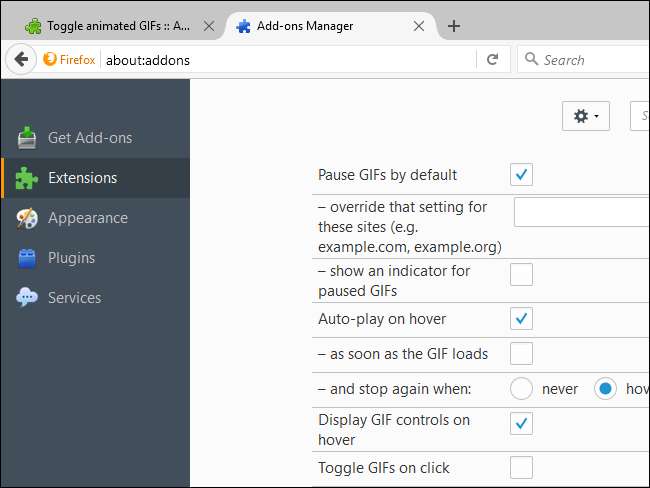
Internet Explorer
Ви все ще можете натиснути клавішу “Esc”, щоб зупинити відтворення анімованих GIF-файлів у Internet Explorer. Натисніть її після завантаження веб-сторінки, і анімовані GIF-файли на ній призупиняться.
Internet Explorer також включає можливість контролювати, чи можуть відтворюватися анімовані GIF-файли. Щоб повністю вимкнути анімацію GIF, відкрийте Internet Explorer, клацніть піктограму меню налаштувань і виберіть «Властивості браузера».
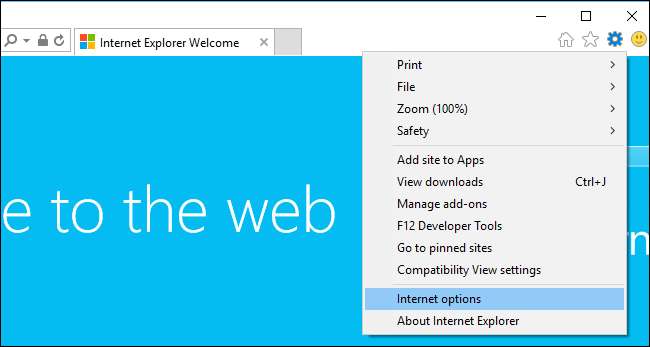
Клацніть на вкладку «Додатково», прокрутіть униз до розділу «Мультимедіа» та зніміть прапорець «Відтворювати анімацію на веб-сторінках». Вам доведеться перезавантажити комп’ютер, щоб цей параметр набрав чинності, як не дивно.
Після цього Internet Explorer більше не буде відтворювати анімовані GIF-файли, якщо ви знову не ввімкнете цей параметр. Неможливо швидко вимкнути налаштування та відтворити GIF.
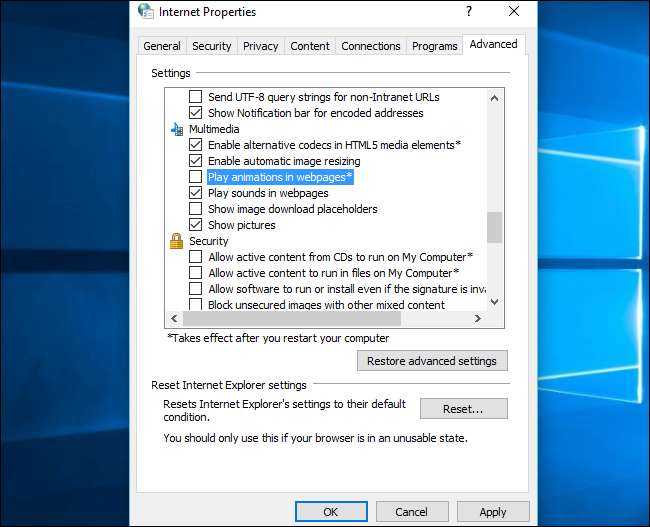
Microsoft Edge ще не пропонує спосіб зупинити відтворення анімованих GIF-файлів, оскільки він не підтримує розширення браузера. Підтримується розширення браузера Оновлення ювілею Windows 10 , отже, одного дня ви зможете знайти розширення Edge для цього в магазині Windows.







